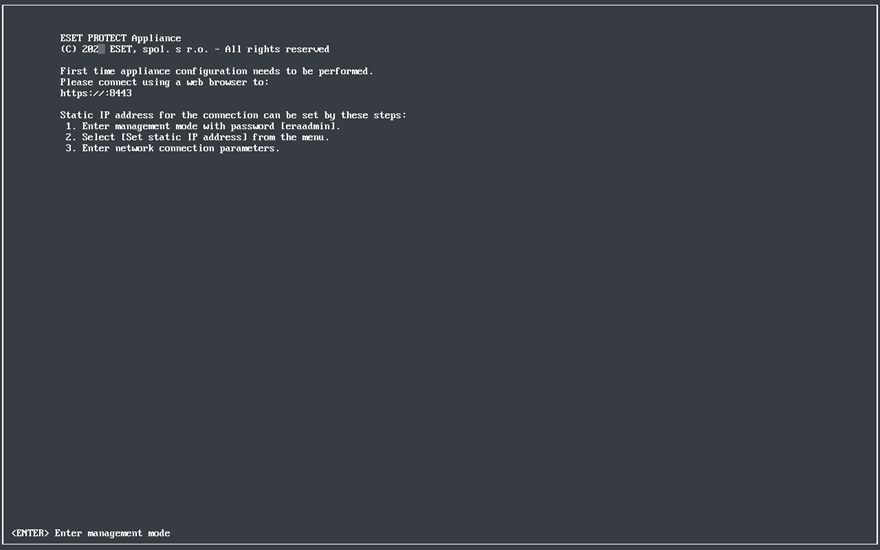Citrix
Voraussetzungen
•Ihr IPv4-Netzwerk ist in der Citrix-Umgebung verfügbar. IPv6 wird in der ESET PROTECT-VA nicht unterstützt.
•Die Appliance-Datei .ovf ist auf dem Computer verfügbar, auf dem Sie die ESET PROTECT-VA bereitstellen werden.
•Zum Importieren des OVF/OVA-Pakets sind Pool-Administratorrechte erforderlich.
•Dem bereitstellenden Benutzer muss ausreichend Speicherplatz zur Verfügung stehen (mindestens 100 GB).
Bereitstellungsprozess
Sie können Warnungen beim OVF/OVA Import ignorieren – die virtuelle Appliance basiert auf VMware und Citrix XenCenter erwartet eine bestimmte OVF-Version und einen anderen Hardwarekompatibilitätstyp. |
1.Wählen Sie File > Import.
2.Klicken Sie auf Browse, navigieren Sie zur protect_appliance.ova-Datei, die Sie von der ESET-Website heruntergeladen haben, und klicken Sie auf Next.
3.Aktivieren Sie das Kontrollkästchen I accept the End User License Agreements und klicken Sie auf Next.
4.Wählen Sie den gewünschten Pool oder eigenständigen Server für die Bereitstellung der ESET PROTECT-VA und klicken Sie auf Next.
5.Platzieren Sie den importierten virtuellen Datenträger in ein Speicher-Repository und klicken Sie auf Next.
6.Ordnen Sie die virtuellen Netzwerkschnittstellen zu, indem Sie Target Network auswählen, und klicken Sie auf Next.
7.Wählen Sie die Überprüfung der Digitalsignatur (optional) und klicken Sie auf Next.
8.Wählen Sie Don't use Operating System Fixup aus und klicken Sie auf Next.
9.Wählen Sie das Netzwerk (wie in Schritt 6 oben) aus, in dem die temporäre ESET PROTECT-VA für den Importvorgang installiert werden soll, und klicken Sie auf Next.
10. Überprüfen Sie die Einstellungen und klicken Sie auf Finish.
Der Bereitstellungsvorgang kann einige Zeit dauern. Während des Vorgangs wird der Citrix-Server als im Leerlauf angezeigt. Unterbrechen Sie den Vorgang nicht.
Siehe Dokumentation des Herstellers zur OVF/OVA-Bereitstellung. |
Nachdem die ESET PROTECT-VA bereitgestellt wurde, können Sie sie aktivieren. Die folgenden Informationen werden angezeigt:
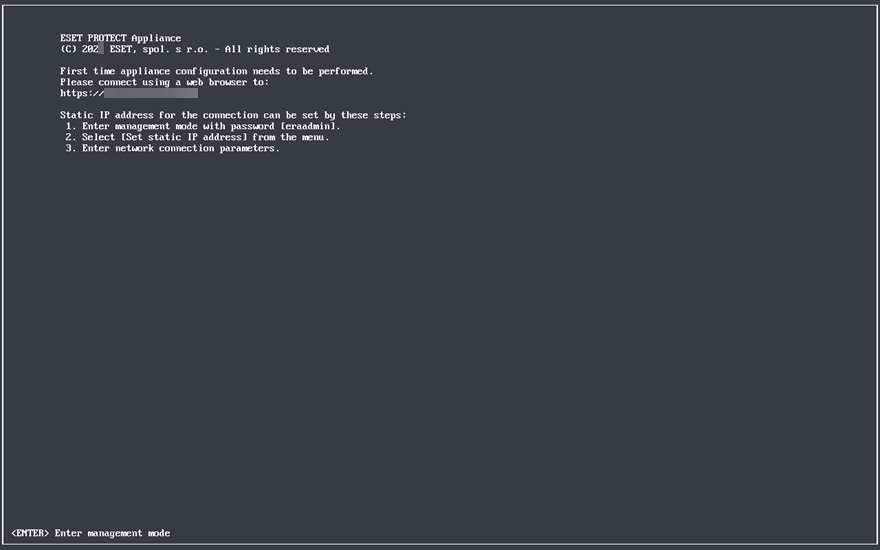
Öffnen Sie Ihren Webbrowser und geben Sie in der Adressleiste die IP-Adresse der neu bereitgestellten virtuellen ESET PROTECT Appliance ein. Die IP-Adresse wird im Konsolenfenster aufgeführt (wie oben dargestellt). Die folgende Meldung wird angezeigt: Die erstmalige Appliance-Konfiguration muss über einen Webbrowser unter folgender Adresse ausgeführt werden:
https://[IP address:8443]
Der nächste Schritt ist nun die Konfiguration der Appliance über die Weboberfläche.
Wenn Sie keinen DHCP-Server in Ihrem Netzwerk verwenden, müssen Sie in der Verwaltungskonsole eine statische IP-Adresse für die ESET PROTECT-VA festlegen. Wenn keine IP-Adresse zugewiesen wurde, werden die folgenden Informationen angezeigt (für die URL wird keine IP-Adresse angezeigt). Wenn keine IP-Adresse zugewiesen wurde, kann der DHCP-Server möglicherweise keine Adresse zuweisen. Vergewissern Sie sich, dass im Subnetz der VA freie IP-Adressen vorhanden sind. |